Node.js: Node.js và Raspberry Pi

Raspberry Pi là gì?
Raspberry Pi là một máy vi tính rất nhỏ gọn, kích cỡ hai cạnh chỉ cỡ một cái thẻ ATM, trong đó đã tích hợp mọi thứ thiết yếu để bạn sử dụng như một máy vi tính. Với giá cả phải chăng và có khả năng đáng kinh ngạc, được phát triển bởi Raspberry Pi Foundation và nó có thể là công nghệ linh hoạt nhất từng được tạo ra.
Người sáng tạo ra chúng - Eben Upton đã đặt mục tiêu là tạo ra một thiết bị giá rẻ giúp cải thiện kỹ năng lập trình và hiểu biết về phần cứng. Do kích thước nhỏ và giá cả của thiết bị, nó đã trở thành "trung tâm" của nhiều dự án của những người hay mày mò, những nhà sản xuất và những người đam mê điện tử.
Raspberry Pi và Node.js
Raspberry Pi có một hàng chân GPIO (Đầu vào/đầu ra cùng mục đích chung) và những chân này có thể được sử dụng để tương tác theo những cách tuyệt vời với thế giới thực. Hướng dẫn này sẽ tập trung vào cách sử dụng chúng với Node.js.
Vậy ta cần những gì?
Đối với hướng dẫn này, bạn cần có Raspberry Pi. Trong các ví dụ sau, chúng ta sẽ sử dụng Raspberry Pi 3, nhưng hướng dẫn này sẽ hoạt động với hầu hết các phiên bản khác.
Phần cứng cần thiết:
- máy tính Raspberry Pi
- Thẻ nhớ MicroSD (Chúng tôi khuyên dùng loại 10 với 16 GB trở lên)
- Bộ chuyển đổi thẻ nhớ MicroSD sang SD (thường đi kèm với thẻ MicroSD)
- Bộ nguồn Micro USB để cấp nguồn cho Raspberry Pi (khuyên dùng 2.5A trở lên)
- Kết nối cáp WiFi/Ethernet cho Raspberry Pi (Không cần thiết cho Raspberry Pi 3 vì nó đã tích hợp sẵn WiFi)
- Một máy tính hoạt động được, có internet và đầu đọc thẻ nhớ SD (dùng để lấy OS (Hệ điều hành) cho Raspberry Pi lên thẻ nhớ). Trong hướng dẫn của chúng tôi, chúng tôi sử dụng máy tính Windows cho việc này, nhưng bạn có thể sử dụng máy tính Mac hoặc Linux nếu muốn
- Màn hình HDMI, bàn phím USB (chúng tôi chỉ cần những thứ này tạm thời cho lần khởi động đầu tiên của Raspberry Pi)
Đối với các phần sau của hướng dẫn này, chúng ta sẽ sử dụng các cảm biến hoặc thiết bị đặc biệt mà kết nối với Raspberry Pi. Ta sẽ chỉ rõ đây là những yêu cầu đặc biệt trong các chương liên quan.
Nếu bạn đã thiết lập Raspberry Pi với Raspbian, internet và SSH đã bật, bạn có thể bỏ qua bước "Cài đặt Node.js trên Raspberry Pi".
Viết hình ảnh hệ điều hành Raspbian vào thẻ MicroSD
Trước khi chúng ta có thể bắt đầu sử dụng Raspberry Pi cho bất kỳ thứ gì, ta cần cài đặt hệ điều hành. Raspbian là một hệ điều hành miễn phí dựa trên Debian Linux và nó được tối ưu hóa cho Raspberry Pi.
Tải xuống hình ảnh Raspbian mới nhất từ https://www.raspberrypi.org/downloads/raspbian/ về máy tính của bạn.
Ta sử dụng phiên bản "LITE" trong hướng dẫn vì đang thiết lập Raspberry Pi làm máy chủ không đầu (chúng ta sẽ kết nối với nó thông qua SSH mà không cần kết nối bàn phím/màn hình với nó). Bạn có thể sử dụng bất kỳ phiên bản nào bạn muốn, nhưng hướng dẫn này được viết với trọng tâm là phiên bản "LITE".
Lắp thẻ nhớ MicroSD vào máy tính của bạn (qua bộ chuyển đổi SD nếu cần). Mở File Explorer để xác minh rằng nó đang hoạt động. Etcher là một chương trình flash hình ảnh vào thẻ nhớ. Tải xuống và cài đặt Etcher từ: https://etcher.io/
Khởi chạy Etcher:
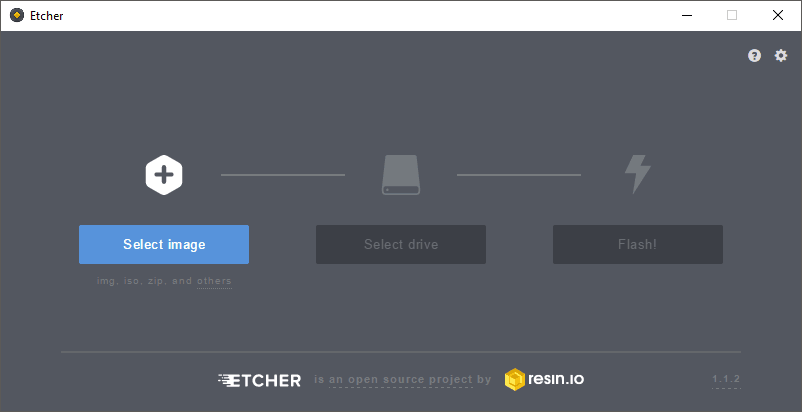
Nhấp vào nút "Chọn hình ảnh" và tìm tệp zip Raspbian mà bạn đã tải xuống.
Nhấp vào nút "Chọn ổ đĩa" và chỉ định thẻ nhớ làm vị trí mục tiêu.
Nhấp vào nút "Flash!" để ghi ảnh vào thẻ nhớ.
Sau khi Etcher ghi xong hình ảnh vào thẻ nhớ, hãy xóa nó khỏi máy tính của bạn.
Thiết lập Raspberry Pi của bạn
Để Raspberry Pi sẵn sàng khởi động, chúng ta cần:
- Cắm thẻ nhớ MicroSD vào Raspberry Pi
- Kết nối bàn phím USB
- Kết nối cáp HDMI
- Kết nối bộ điều hợp USB Wi-Fi (hoặc cáp Ethernet). Bỏ qua bước này nếu bạn đang sử dụng Raspberry Pi 3
- Kết nối nguồn điện micro USB
- Raspberry Pi bây giờ sẽ được khởi động
Khi Raspberry Pi khởi động xong, hãy đăng nhập bằng tên người dùng: pi và mật khẩu: raspberry
Thiết lập mạng trên Raspberry Pi
Nếu bạn sẽ sử dụng cáp Ethernet để kết nối Raspberry Pi với internet, bạn có thể bỏ qua bước này.
Đối với phần này, chúng ta sẽ giả định rằng bạn có Raspberry Pi 3, tích hợp WiFi.
Bắt đầu bằng cách quét các mạng không dây:
Điều này sẽ liệt kê tất cả các mạng WiFi có sẵn. (Nó cũng xác nhận rằng WiFi của bạn đang hoạt động).
Bây giờ chúng ta cần mở tệp wpa-supplicant để thêm mạng mà bạn muốn kết nối:
Thao tác này sẽ mở tệp trong trình chỉnh sửa Nano. Thêm phần sau vào cuối tệp (thay đổi wifiName và wifiPassword bằng tên mạng và mật khẩu thực tế):
ssid="wifiName"
psk="wifiPassword"
}
Nhấn "Ctrl+x" để lưu mã. Xác nhận bằng "y" và xác nhận tên bằng "Enter".
Khởi động lại Raspberry Pi:
Sau khi khởi động lại, hãy đăng nhập lại và xác nhận rằng WiFi đã được kết nối và hoạt động:
Nếu WiFi hoạt động bình thường, thông tin hiển thị phải bao gồm địa chỉ IP, tương tự như sau:
Viết địa chỉ IP trên, vì chúng ta sẽ sử dụng nó để kết nối với Raspberry Pi thông qua SSH.
Kích hoạt SSH, Thay đổi tên máy chủ và mật khẩu
Bây giờ Raspberry Pi của bạn đã được kết nối với internet, đã đến lúc kích hoạt SSH. SSH cho phép bạn sử dụng Raspberry Pi mà không cần kết nối màn hình và bàn phím với nó. (Bạn sẽ cần một ứng dụng khách SSH cho việc này trên máy tính không phải Raspberry Pi của mình. Chúng tôi sử dụng PuTTY cho windows)
Mở Công cụ cấu hình phần mềm Raspberry Pi:
Bạn sẽ thấy một menu như thế này:
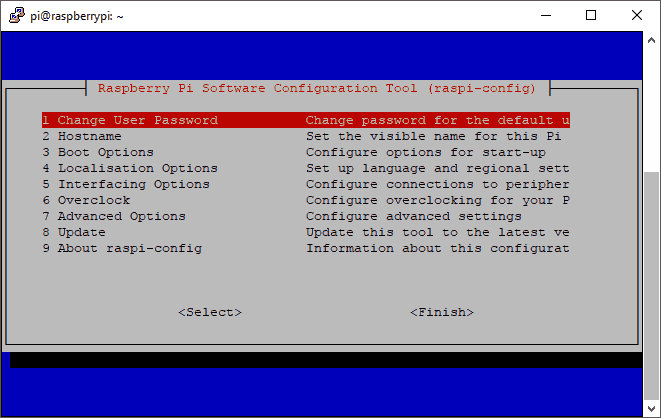
Chọn tùy chọn 5 Tùy chọn giao diện:
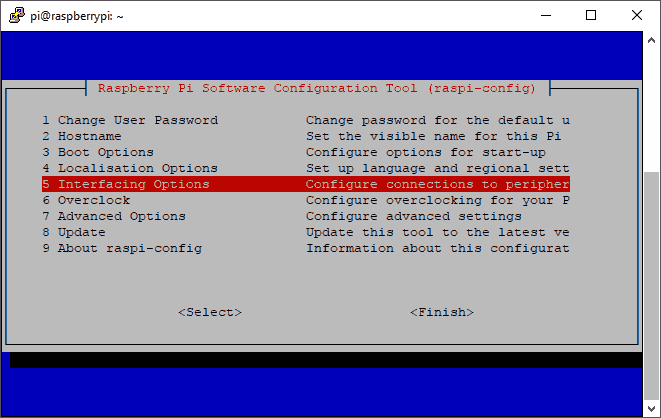
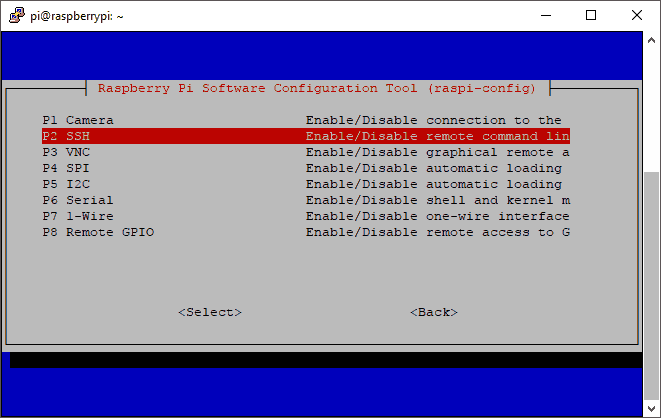
Confirm with YES, to activate SSH:
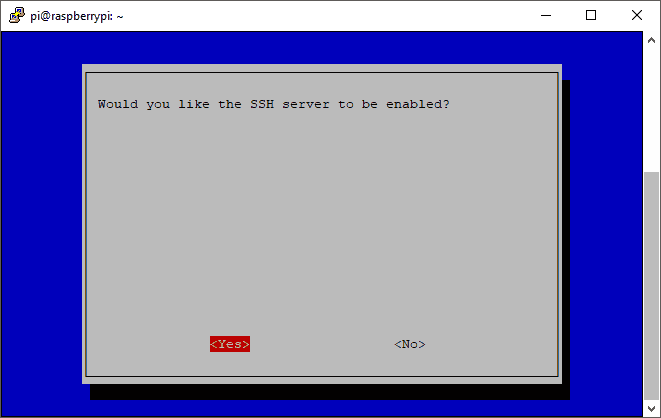
SSH hiện đã được bật và bạn sẽ quay lại menu chính.
Chọn 1 Thay đổi mật khẩu người dùng và làm theo hướng dẫn để thay đổi mật khẩu. Chọn một mật khẩu an toàn, nhưng một cái gì đó bạn sẽ nhớ:
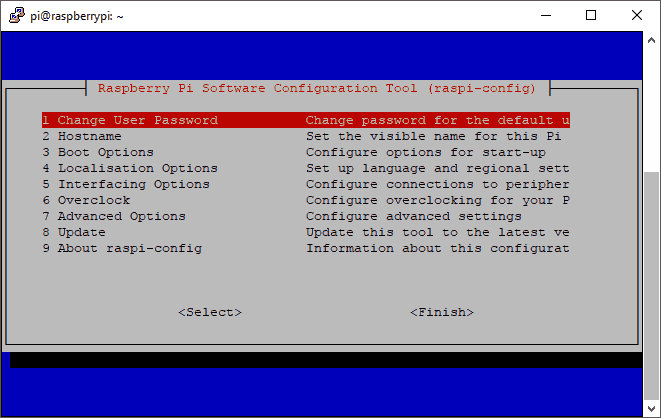
Sau khi thay đổi mật khẩu xong, bạn sẽ quay lại menu chính.
Chọn 2 Tên máy chủ và làm theo hướng dẫn để thay đổi tên máy chủ:
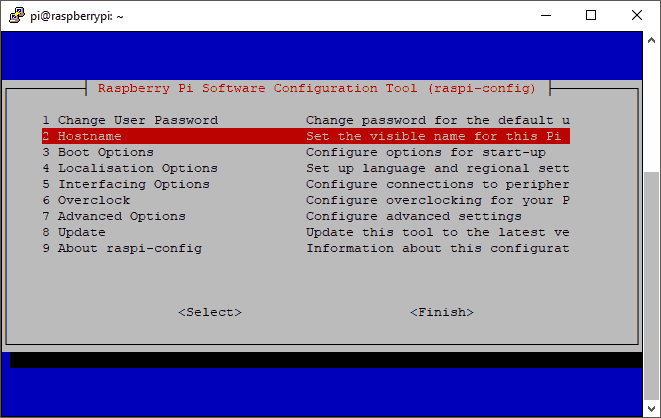
Sau khi bạn hoàn tất việc thay đổi tên máy chủ, bạn nên quay lại menu chính.
Bây giờ chúng ta sẽ đóng menu và lưu các thay đổi:
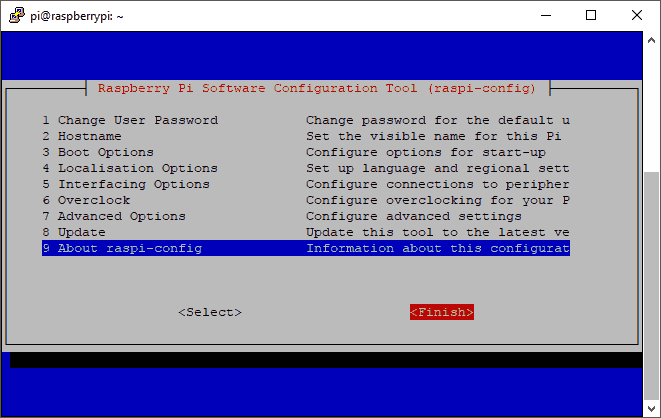
Khi chọn Kết thúc, bạn sẽ có tùy chọn khởi động lại. Chọn Yes để khởi động lại Raspberry Pi.
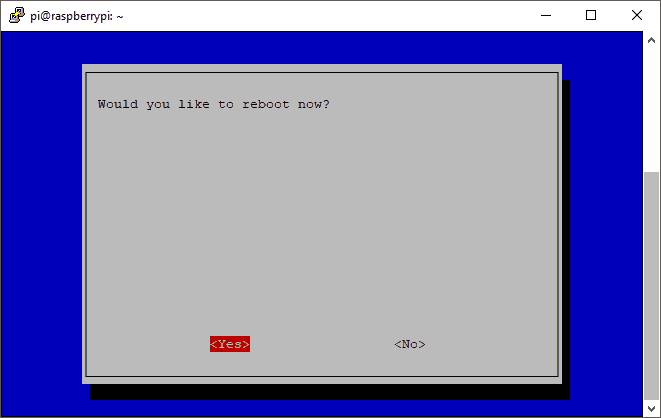
Bây giờ bạn có thể rút phích cắm màn hình và bàn phím khỏi Raspberry Pi và chúng tôi có thể đăng nhập bằng ứng dụng khách SSH.
Mở PuTTY, nhập địa chỉ IP cho Raspberry Pi của bạn và nhấp vào Mở:
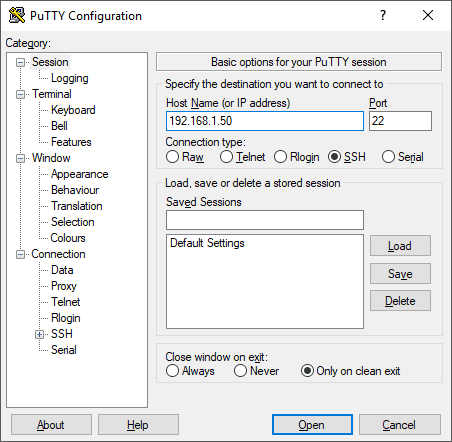
Đăng nhập bằng tên người dùng pi và mật khẩu mới mà bạn đã chỉ định.
Bây giờ bạn sẽ thấy một dòng lệnh như thế này: (ta đã sử dụng w3demopi làm tên máy chủ )
Cài đặt Node.js trên Raspberry Pi. Với Raspberry Pi được thiết lập đúng cách, hãy đăng nhập qua SSH và cập nhật các gói hệ thống Raspberry Pi của bạn lên phiên bản mới nhất của chúng.
Cập nhật danh sách gói hệ thống của bạn:
Nâng cấp tất cả các gói đã cài đặt của bạn lên phiên bản mới nhất của chúng:
Thực hiện việc này thường xuyên sẽ giúp cài đặt Raspberry Pi của bạn luôn được cập nhật.
Để tải xuống và cài đặt phiên bản mới nhất của Node.js, hãy sử dụng lệnh sau:
Bây giờ hãy cài đặt nó bằng cách chạy:
Kiểm tra xem quá trình cài đặt đã thành công chưa và số phiên bản của Node.js với:
Bắt đầu với Raspberry Pi và Node.js
Bây giờ bạn đã cài đặt Raspberry Pi với Node.js!
Nếu bạn muốn biết thêm về Node.js, hãy cân nhắc thêm về khoá hướng dẫn Node.js tại đây